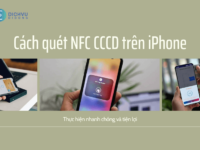Apple gửi mã xác minh liên tục được biết đến là mã độc mà người dùng “táo” không nên nhấn vào. Nguồn tin cho rằng nếu người dùng nhấn vào thông báo này trên điện thoại thì vô tình cho kẻ xấu xâm nhập mọi tính năng, thông tin trên điện thoại. Đặc biệt hơn là mọi thông tin tài khoản ngân hàng, bảo mật đều bị đối tượng điều khiển và sử dụng.
Đứng trước nguy cơ này người dùng phải thật sự tỉnh táo và xác minh liệu đây có phải là sự thật không? Tuy nhiên, nếu lỡ nhấn xác minh ID Apple thì phải làm sao? Có bị mất tiền hay không? Khách hàng nên tìm hiểu ngay để xử lý nhanh.

Lỡ nhấn “Xác minh ID Apple” phải làm sao? Có bị mất tiền?
Giải đáp: Mã xác minh ID Apple là gì?
Mã xác minh là mã tạm thời được gửi đến số điện thoại hoặc các thiết bị đáng tin cậy khi bạn đăng nhập vào trình duyệt hoặc thiết bị mới bằng ID Apple. Mã xác minh này vô cùng quan trọng và khi bạn nhận mã xác minh tuyệt đối:
- Không chia sẻ mã này cho bất kỳ người khác.
- Không thực hiện nhấn OK nếu mã xác minh gửi về máy bạn mà bạn chưa thực hiện một thao tác nào khác.
- Không sử dụng mã xác minh trên thiết bị đáng tin cậy.
Được biết, ID Apple là tài khoản bạn sử dụng để truy cập vào dịch vụ của Apple như Apple Store, iCloud, iMessenger, Facetime,…ID Apple đóng vai trò bảo mật quan trọng cho những người fan táo.
» Bạn có biết: Cách tải game mất tiền thành miễn phí trên iPhone hay chưa?
Tại sao Apple gửi mã xác minh liên tục? Có phải lừa đảo?
Chỉ mới ngày 11/4/2024, Apple đã tiến hành gửi thông báo đến cho người dùng về vấn đề “Apple gửi mã xác minh liên tục”. Apple đã khuyến cáo người dùng nếu nhận được 1 mã xác minh ID Apple về máy thì tuyệt đối không nên nhấn vào mục cài đặt. Bởi khi thực hiện có thể bạn đã đồng ý cho đối tượng chiếm quyền yêu cầu truy cập và tấn công mọi tài khoản như tài khoản ngân hàng, MoMo, ZaloPay hoặc danh bạ.
Đây có được xem là mã độc hay không? Bạn sẽ để ý kỹ, thông báo “Xác minh ID Apple” gửi đến sẽ chứa 1 email lạ mà không phải email của bạn. Nhưng không phải vì vậy mà đối tượng có thể chiếm đoạt tài sản của bạn.
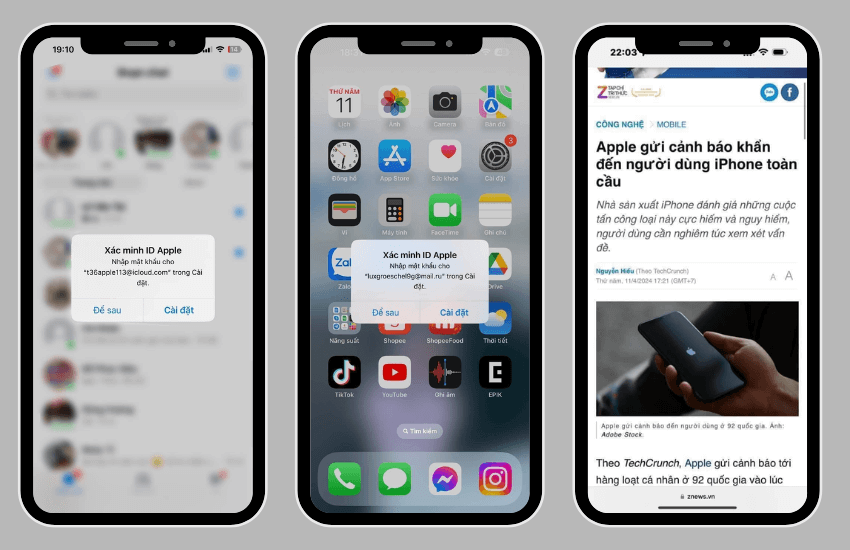
Tuy nhiên, Bộ TT & TT cho biết hiện tại chưa nhận thấy nạn nhân bị chiếm đoạt tài khoản, chiếm đoạt thông tin như lời đồn. Họ cho rằng “thông báo này có thể hiện ra trên thiết bị của người được cho máy, mua máy dùng lại nhưng không reset lại từ đầu, hoặc vì lý do nào đó mà còn app của người cũ.” Chính vì vậy cũng có thể người mua máy đang đăng nhập lại tài khoản ID trên máy bạn mà thôi.
| Đến thời điểm hiện tại, các chuyên gia đều chưa có ghi nhận cuộc tấn công nào thông qua việc hiện thông báo “Xác minh ID Apple”. |
Lỡ nhấn Xác minh ID Apple thì phải làm sao?
Vì nhầm lẫn mã xác minh ID Apple được gửi về máy người dùng đã vô tình nhấn cài đặt thì phải làm sao? Đứng trước nguồn tin bị mất hết tài khoản và cho phép người khác quyền yêu cầu truy cập nên người dùng cảm thấy lo lắng. Tuy nhiên nếu nhấn cài đặt thì người dùng phải thật sự tỉnh táo và xử lý ngay!
Cách 1: Thay đổi mật khẩu iCloud trên thiết bị
Tài khoản iCloud có thể chứa nhiều dữ liệu và thông tin quan trọng đối với người dùng. Lúc này nếu bạn đã nhấn cài đặt mã xác minh ID Apple từ tài khoản lạ thì hãy nhanh chóng đổi mật khẩu iCloud của mình ngay. Cách đổi rất đơn giản, hãy thực hiện những bước sau đây.
- Bước 1: Nhấn vào cài đặt trên điện thoại → Nhấn vào tên tài khoản của bạn.
- Bước 2: Chọn mật khẩu và bảo mật → Chọn thay đổi mật khẩu → Nhập mật khẩu iPhone của bạn.
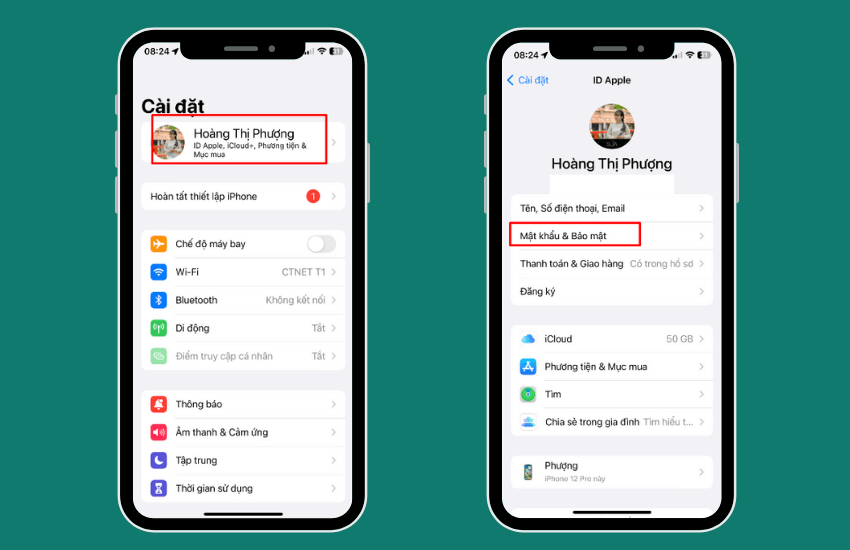
- Bước 3: Nhập mật khẩu mới vào và chọn cài đặt thành công.
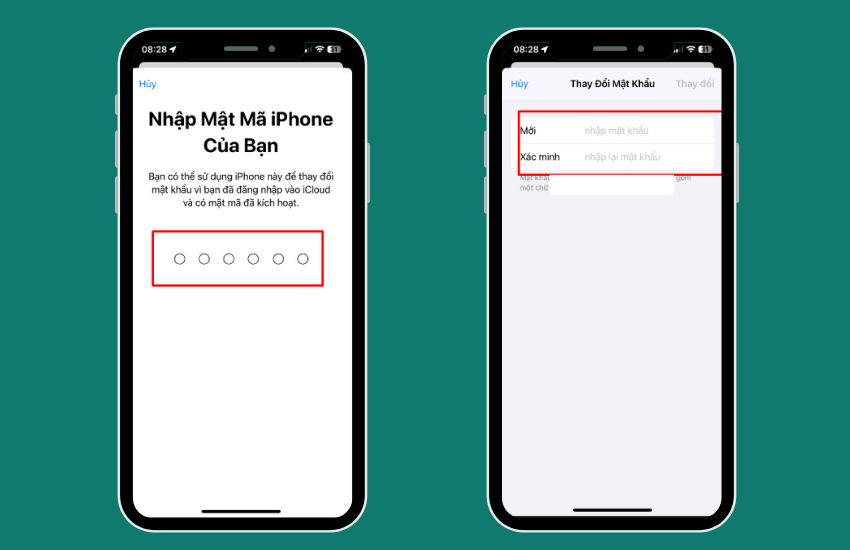
» Hướng dẫn: Cách khắc phục iPhone không vào được một số trang web cực đơn giản
Cách 2: Cài đặt bảo mật 2 lớp trên iCloud của bạn
Khách hàng đừng quên trên iCloud có thể cài đặt bảo mật 2 lớp dễ dàng. Bảo mật 2 lớp là xác thực 2 yếu tố giúp khách hàng bảo mật tài khoản một cách an toàn hơn. Để thực hiện bạn cũng thao tác đơn giản như những bước 1, 2 ở trên. Sau khi đăng nhập vào bạn sẽ thấy mục xác thực 2 yếu tố và chỉ cần chọn bật là được. (Cài đặt → Chọn tài khoản Apple → mật khẩu và bảo mật → Chọn xác thực 2 yếu tố)
Với cách xác thực 2 yếu tố này người khác sẽ khó đăng nhập vào tài khoản của bạn. Lúc này tài khoản sẽ được bảo mật một cách an tâm cho người dùng. Tuy nhiên bạn cũng nên xem kỹ lại mình đã thao tác đúng chưa.
Cách 3: Tắt tự động xác minh trên Apple ID
Thêm một cách nữa đó là khàng hàng có thể thực hiện tắt tự động xác minh trên thiết bị điện thoại iPhone của mình. Cách tắt tự động xác minh giúp bạn có thể tránh bị người khác lợi dụng và chiếm đoạt thông tin.
- Bước 1: Nhấn vào cài đặt → Chọn vào tài khoản Apple ID của bạn → Chọn mật khẩu và bảo mật.
- Bước 2: Nhấn chọn tự động xác minh và gạt nút tắt đi.

Cách 4: Chuyển hết tiền trong tài khoản ngân hàng qua thẻ khác
Để an tâm hơn người dùng nên thực hiện chuyển hết tiền trong tài khoản ngân hàng của mình qua một tài khoản khác. Lúc này bạn sẽ cảm thấy vô cùng an toàn hơn bao giờ hết nếu sợ bị mất hết tiền. Đây cũng là cách dễ thực hiện trong trường hợp lỡ nhấn vào cài đặt trên mã xác minh được gửi về điện thoại.
Hay tiền trong bất cứ tài khoản nào trên điện thoại của bạn cũng nên rút hết tiền đi để đảm bảo tối ưu nhất. Trường hợp khách hàng có liên kết với các ứng dụng thì nên huỷ liên kết ngay để tránh bị tự động thanh toán.
» Xem thêm: Cách ngăn chặn bị theo dõi lịch sử duyệt web qua wifi hiệu quả 100%
Cách 5: Liên tục sao lưu tài khoản, dữ liệu lên iCloud của bạn
Khách hàng nên liên tục sao lưu, dữ liệu lên iCloud của mình để tránh trường hợp bị mất hết. Đây chính là cách an tâm mà người dùng nào cũng nên thực hiện. Bạn nên bật chế độ tự động sao lưu để hệ thống liên tục sao lưu ngay và luôn nhé!
Tạm kết
Mã xác minh gửi cho bạn thì không nên nhấn vào cài đặt mà hãy nhấn để sau. Khách hàng lưu ý, nếu đã lỡ nhấn vào mã xác minh ID Apple thì nên xử lý theo những cách mà chúng tôi hướng dẫn. Và hơn hết phải giữ bình tĩnh nhé!